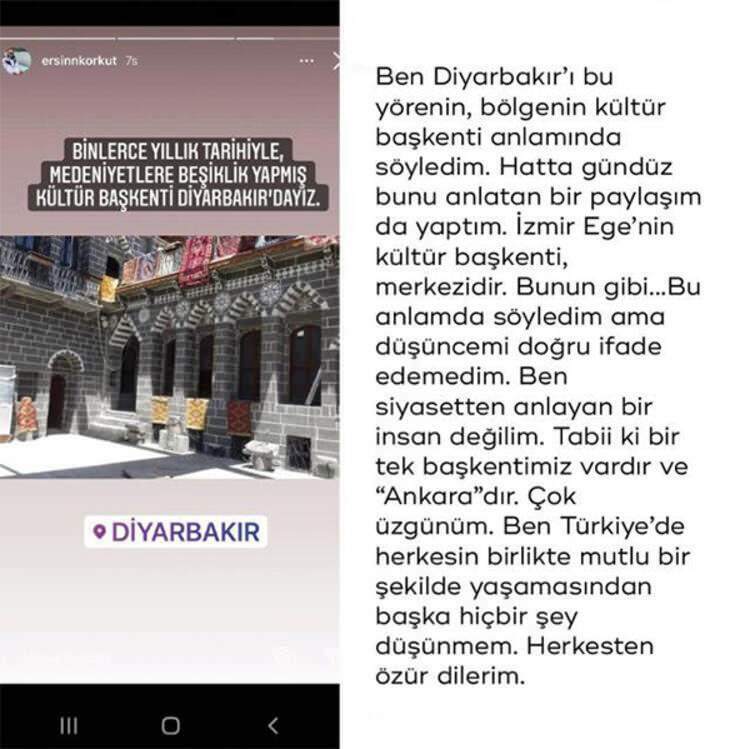Πώς να προσθέσετε ή να αφαιρέσετε γραμμές αλλαγής σελίδας στο Excel
το γραφείο της Microsoft Microsoft Excel Ήρωας / / October 10, 2023

Δημοσίευσε
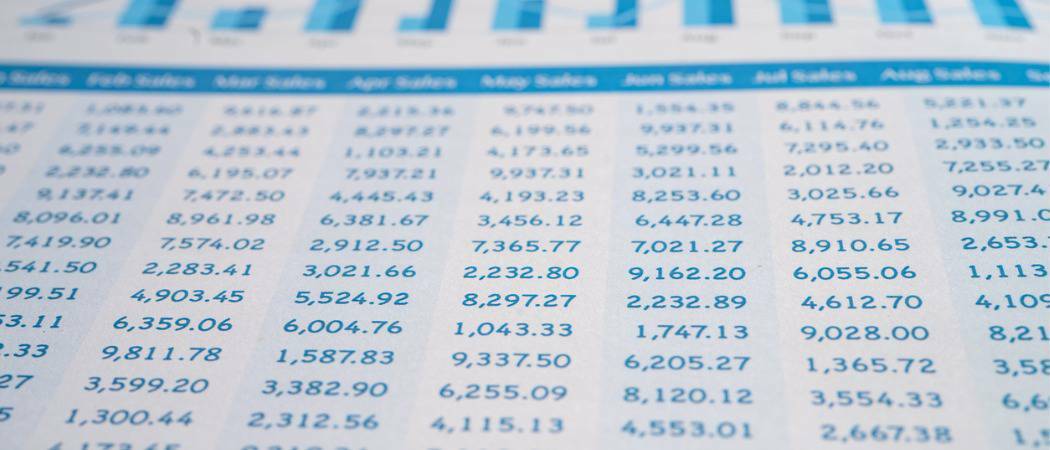
Οι μπλε γραμμές αλλαγής σελίδας είναι χρήσιμες στο Excel, μόλις μάθετε πώς να τις προσθέσετε ή να τις αφαιρέσετε. Δείτε πώς.
Το Microsoft Excel είναι ένα απαραίτητο εργαλείο για έναν τεράστιο αριθμό επαγγελματιών. Είτε κάνετε οικονομική ανάλυση, οργανώνετε το βιβλίο βαθμών σας ως δάσκαλος ή εξετάζετε ένα σύνολο δεδομένων αποτελεσμάτων έρευνας, το Excel μπορεί πιθανώς να κάνει τη σκληρή δουλειά για εσάς. Ένα πράγμα με το οποίο δυσκολευόμουν, όμως, ήταν να παρουσιάζω αυτές τις πληροφορίες σε ένα ευανάγνωστο τρόπο σε χαρτί.
δεν μιλαω μονο για δημιουργώντας φανταχτερά γραφήματα πίτας. Μπορεί να είναι μια πραγματική πρόκληση απλώς να καταλάβετε πού θα ξεκινήσει η εκτύπωσή σας μια νέα σελίδα. Ευτυχώς, οι πρόοδοι που έχει κάνει η Microsoft στο Excel το καθιστούν πολύ λιγότερο επώδυνο. Μπορείτε να προσθέσετε γρήγορα και εύκολα γραμμές αλλαγής σελίδας, να τις προσαρμόσετε και, στη συνέχεια, να τις αφαιρέσετε από την προβολή για λιγότερη απόσπαση της προσοχής. Επιτρέψτε μου να σας καθοδηγήσω στον τρόπο προσθήκης ή κατάργησης γραμμών αλλαγής σελίδας στο Excel.
Εργασία με τη διάταξη της σελίδας σας στο Excel
Πολλά από αυτά θα ξεκινήσουν στην κορδέλα Διάταξη σελίδας, αλλά δεν είναι όλη αυτή η ιστορία. Ναι, αυτή είναι η κορδέλα που χρησιμοποιείτε για να ορίσετε την περιοχή εκτύπωσης, να επιλέξετε το μέγεθος και τον προσανατολισμό εκτύπωσης και πολλά άλλα. Μπορείτε επίσης να ορίσετε ή να αφαιρέσετε μια μη αυτόματη αλλαγή σελίδας από την κορδέλα Διάταξη σελίδας.
Το πρόβλημα είναι ότι μπορεί να μην μπορείτε εύκολα να οπτικοποιήσετε πού θα είναι οι αλλαγές σελίδας σας. Εκεί είναι χρήσιμες οι διάφορες προβολές που είναι διαθέσιμες στο Microsoft Excel. Η διόρθωσή του είναι τόσο εύκολη όσο προσθέτοντας ένα περίγραμμα γύρω από τα κελιά σας, όμως. Μπορείτε, με λίγα μόνο κλικ του ποντικιού, να ρυθμίσετε την προβολή σας, ώστε να βλέπετε ακριβώς πού θα βρίσκονται οι αλλαγές σελίδας.
Πώς να προσθέσετε γραμμές αλλαγής σελίδας στο Excel
- Στο υπολογιστικό φύλλο σας, κάντε κλικ στο Θέα ταινία.
- Θα πρέπει να δείτε κουμπιά για τέσσερις διαφορετικές επιλογές προβολής: Κανονική, Προεπισκόπηση αλλαγής σελίδας, Διάταξη σελίδας και Προσαρμοσμένες προβολές.
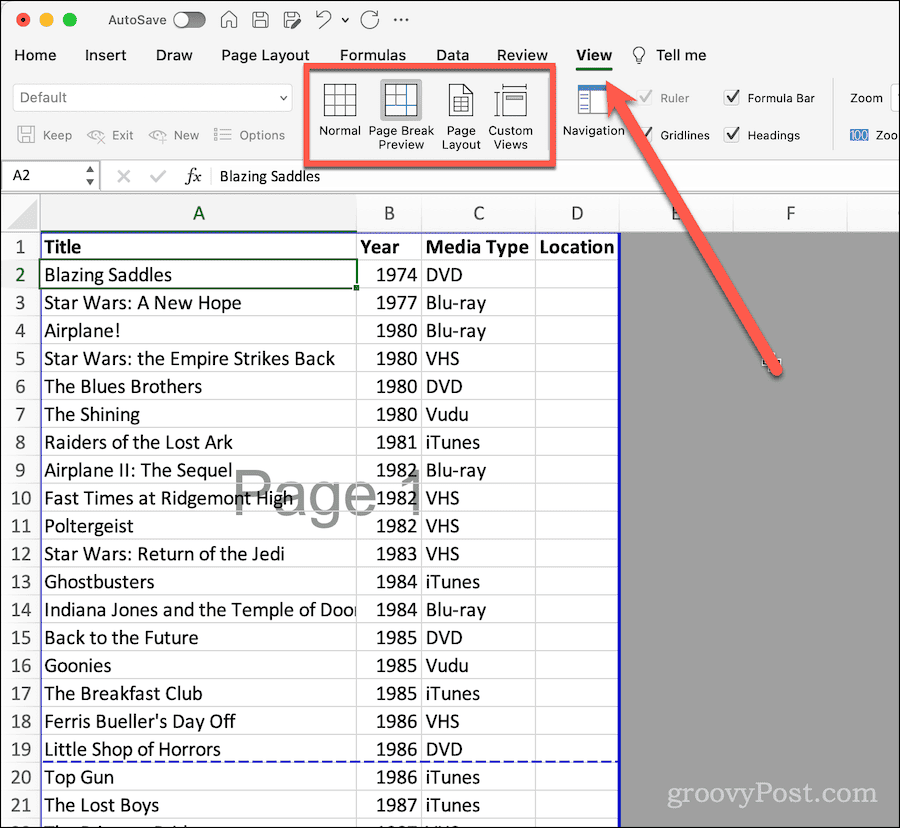
- Για να δείτε πού θα είναι οι αλλαγές σελίδας σας, κάντε κλικ Προεπισκόπηση αλλαγής σελίδας.
- Τώρα, θα δείτε πού βρίσκονται οι αλλαγές της σελίδας σας με μια παχιά μπλε διακεκομμένη γραμμή. Κάθε σελίδα θα έχει τον αριθμό της να εμφανίζεται αμυδρά στο παρασκήνιο.
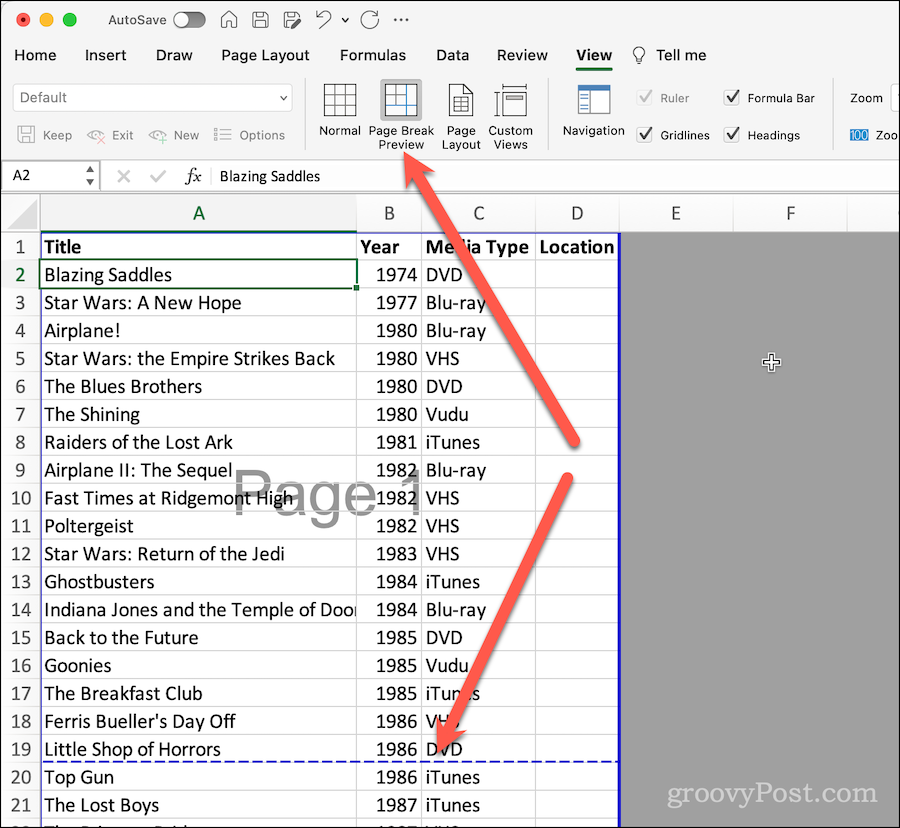
Λάβετε υπόψη ότι αυτές οι μπλε γραμμές και οι δείκτες αριθμού σελίδας δεν θα εμφανίζονται όταν εκτυπώνετε. Παρουσιάζονται απλώς ως οπτικοποίηση για να σας βοηθήσουν να κατανοήσετε πώς θα φαίνεται το υπολογιστικό φύλλο σας σε χαρτί.
Πώς να αφαιρέσετε τις γραμμές αλλαγής σελίδας από την προβολή στο Excel
Εάν θεωρείτε ότι αυτές οι γραμμές αποσπούν την προσοχή, είναι εύκολο να τις κρύψετε μέχρι να χρειαστεί να τις δείτε ξανά.
- Κάντε κλικ στο Θέα ταινία.
- Από τα κουμπιά προβολής, επιλέξτε Κανονικός ένα από τα δικά σας Προσαρμοσμένες προβολές, εάν χρειάζεται.
Αυτό είναι. Οι μπλε γραμμές αλλαγής σελίδας εξαφανίζονται, αλλά μπορείτε εύκολα να τις ανακαλέσετε όταν πρέπει να δείτε πώς θα εκτυπωθούν τα δεδομένα σας.
Προσαρμογή αλλαγών σελίδας από την προβολή προεπισκόπησης αλλαγής σελίδας
Εάν θέλετε να προσαρμόσετε πού θα πραγματοποιηθούν οι διακοπές της σελίδας, αυτό είναι απλό να το κάνετε σε αυτήν την προβολή.
- Βεβαιωθείτε ότι είστε μέσα Προεπισκόπηση αλλαγής σελίδας προβολή χρησιμοποιώντας το Θέα κορδέλα, όπως περιγράφεται παραπάνω.
- Μετακινήστε τον κέρσορα του ποντικιού πάνω από την μπλε διακεκομμένη γραμμή. Θα μετατραπεί σε ορθογώνιο με ένα βέλος προς τα πάνω και ένα βέλος προς τα κάτω.
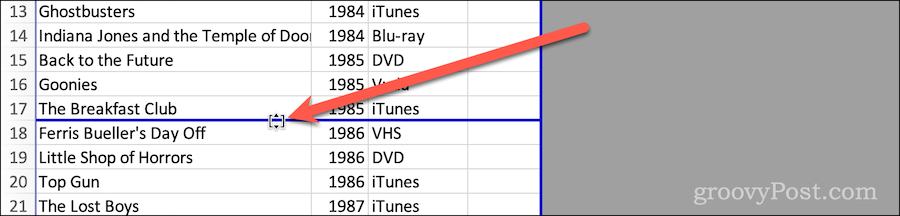
- Κάντε κλικ και σύρετε τη γραμμή αλλαγής σελίδας στο σημείο που θέλετε, προσαρμόζοντας το σημείο όπου το Excel θα προωθήσει την εκτύπωση σε μια νέα σελίδα.
Πώς να προσθέσετε ή να αφαιρέσετε μη αυτόματες αλλαγές σελίδας
Μπορείτε επίσης να χρησιμοποιήσετε την κορδέλα Διάταξη σελίδας για να προσθέσετε ή να αφαιρέσετε μη αυτόματες αλλαγές σελίδας.
- Κάντε κλικ στο Διάταξη σελίδας κορδέλα στο υπολογιστικό φύλλο σας.
- Με την επιλεγμένο κελί ή σειρά όπου θέλετε να σπάσει η σελίδα, κάντε κλικ στο Φρένα κουμπί στην κορδέλα.
- Κάντε κλικ Εισαγωγή αλλαγής σελίδας.
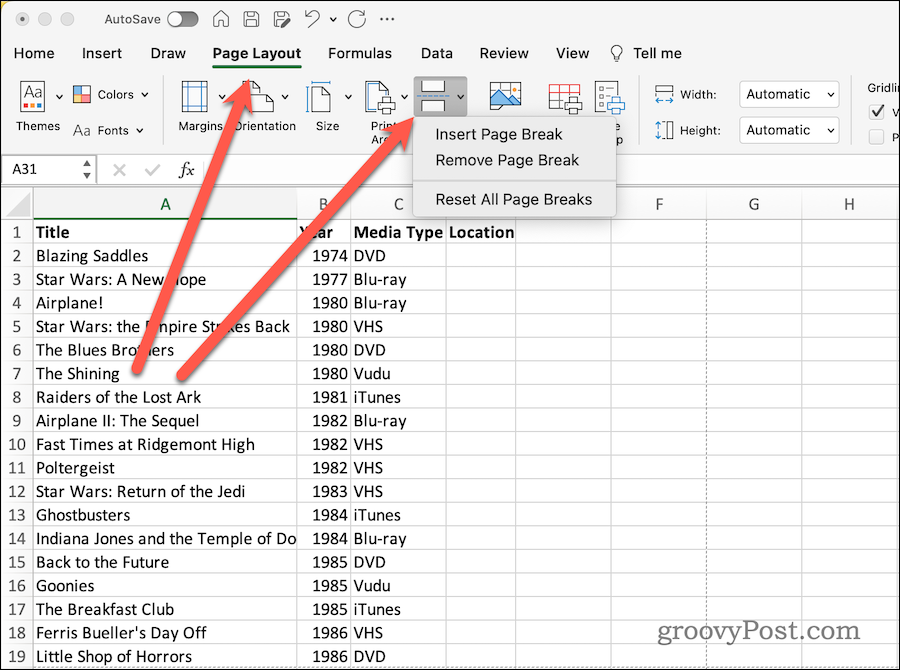
- Εάν βρίσκεστε σε Κανονική προβολή, η γραμμή πλέγματος ακριβώς πάνω από το επιλεγμένο κελί γίνεται πιο σκοτεινή. Αυτό υποδηλώνει αλλαγή σελίδας.
- Ομοίως, μπορείτε να κάνετε κλικ Κατάργηση αλλαγής σελίδας για να διαγράψετε τη μη αυτόματη αλλαγή σελίδας.
- Εάν θέλετε να επιστρέψετε όλες τις αλλαγές σελίδας σας στις προεπιλεγμένες τιμές, απλώς κάντε κλικ Επαναφορά όλων των αλλαγών σελίδας.
Εξατομίκευση των αλλαγών σελίδων υπολογιστικού φύλλου Excel
Να θυμάστε ότι εάν κάνετε οποιεσδήποτε αλλαγές στη γραμματοσειρά σας ή άλλες ρυθμίσεις διάταξης σελίδας, αυτό θα μπορούσε να επηρεάσει τις αλλαγές της σελίδας σας. Επομένως, θα εξοικονομήσετε χρόνο, μελάνι/γραφίτη και χαρτί για να επιστρέψετε στη λειτουργία προεπισκόπησης αλλαγής σελίδας ακριβώς πριν εκτυπώσετε το υπολογιστικό φύλλο σας.
Ποιες άλλες συμβουλές και κόλπα για το Excel υπάρχουν στην εργαλειοθήκη σας; Ενημερώστε μας μέσα τα φόρουμ του groovyPost.